كيفية مقارنة خليتين وإرجاع "نعم" إذا كانتا متطابقتين في Excel؟
لنفترض أن لديك عمودين، كما هو موضح في لقطة الشاشة أدناه. إذا كنت بحاجة إلى مقارنة الخلايا في نفس الصف من هذه الأعمدة وإرجاع "نعم" إذا كانتا متطابقتين تمامًا، كيف يمكنك تحقيق ذلك؟ سيعرض لك هذا المقال طريقة للقيام بذلك بسرعة في Excel.
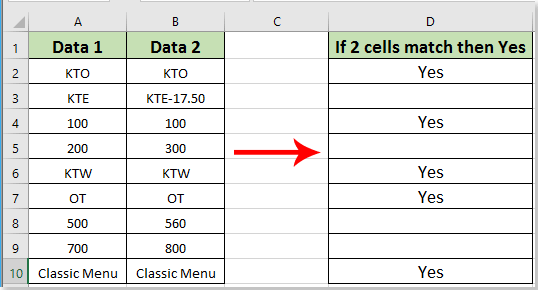
قارن بين خليتين وأرجع "نعم" إذا كانتا متطابقتين باستخدام الصيغة
قارن بين خليتين وأرجع "نعم" إذا كانتا متطابقتين باستخدام الصيغة
الصيغة التالية تساعدك على مقارنة خليتين بسرعة في صف واحد وإرجاع "نعم" إذا كانتا متطابقتين في Excel. يرجى القيام بما يلي.
1. حدد خلية فارغة، وقم بنسخ الصيغة =IF(A2=B2,"نعم","") إلى شريط الصيغة ثم اضغط على مفتاح الإدخال Enter. انظر لقطة الشاشة:
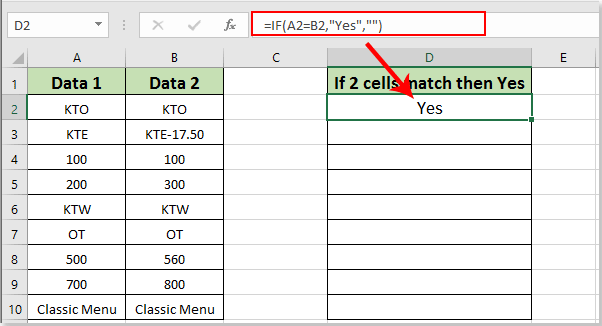
2. استمر في تحديد أول خلية تحتوي على النتيجة، واسحب مقبض التعبئة للحصول على جميع النتائج كما هو موضح في لقطة الشاشة أدناه.

ملاحظة: لعرض "لا" إذا لم تتطابق الخليتان المقارنتان، قم بتعديل الصيغة إلى =IF(A2=B2,"نعم","لا"). انظر لقطة الشاشة:
مقالات ذات صلة:
أفضل أدوات الإنتاجية لمكتب العمل
عزز مهاراتك في Excel باستخدام Kutools لـ Excel، واختبر كفاءة غير مسبوقة. Kutools لـ Excel يوفر أكثر من300 ميزة متقدمة لزيادة الإنتاجية وتوفير وقت الحفظ. انقر هنا للحصول على الميزة الأكثر أهمية بالنسبة لك...
Office Tab يجلب واجهة التبويب إلى Office ويجعل عملك أسهل بكثير
- تفعيل تحرير وقراءة عبر التبويبات في Word، Excel، PowerPoint، Publisher، Access، Visio وProject.
- افتح وأنشئ عدة مستندات في تبويبات جديدة في نفس النافذة، بدلاً من نوافذ مستقلة.
- يزيد إنتاجيتك بنسبة50%، ويقلل مئات النقرات اليومية من الفأرة!
جميع إضافات Kutools. مثبت واحد
حزمة Kutools for Office تجمع بين إضافات Excel وWord وOutlook وPowerPoint إضافة إلى Office Tab Pro، وهي مثالية للفرق التي تعمل عبر تطبيقات Office.
- حزمة الكل في واحد — إضافات Excel وWord وOutlook وPowerPoint + Office Tab Pro
- مثبّت واحد، ترخيص واحد — إعداد في دقائق (جاهز لـ MSI)
- الأداء الأفضل معًا — إنتاجية مُبسطة عبر تطبيقات Office
- تجربة كاملة لمدة30 يومًا — بدون تسجيل، بدون بطاقة ائتمان
- قيمة رائعة — وفر مقارنة بشراء الإضافات بشكل منفرد